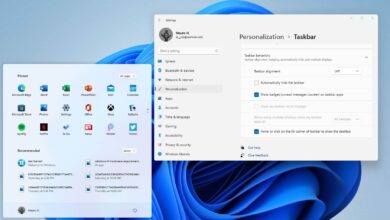Cómo agregar imágenes a Sticky Notes en Windows 10
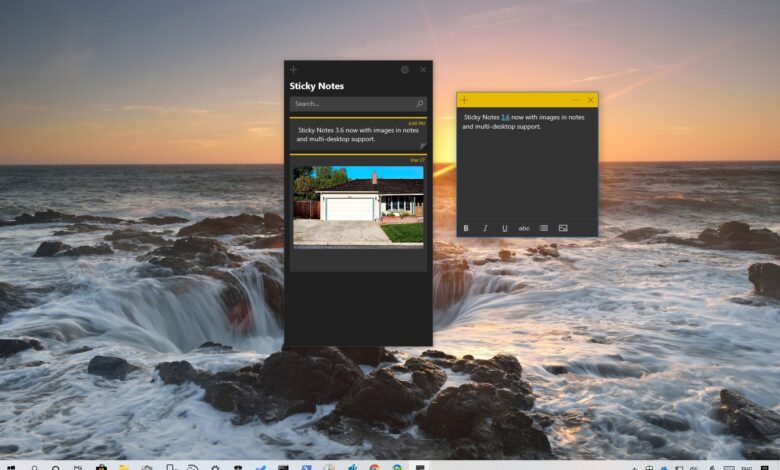
En Windows 10, Sticky Notes es una aplicación que le permite crear notas en su computadora en lugar de tener que pegar hojas de papel alrededor de su monitor o debajo de su teclado.
Sticky Notes existe desde hace años, pero a partir de la versión 3.0, la aplicación presenta un nuevo diseño con una bandeja para encontrar y organizar rápidamente sus notas. Puede sincronizar sus notas entre dispositivos y en su teléfono, y ahora incluso puede agregar imágenes que comiencen con versión 3.6.
En esta guía, aprenderá los pasos para agregar imágenes a una nota adhesiva en Windows 10 versión 1803 o posterior.
Cómo agregar una imagen a Sticky Notes en Windows 10
Siga estos pasos para agregar una imagen a una nota adhesiva en Windows 10:
-
Abierto Notas adhesivas.
-
Seguir adelante + botón para crear una nueva nota.
-
Seguir adelante Añadir imagen botón.

-
Seleccione la imagen.
- Seguir adelante Abierto botón.
Después de completar los pasos, la imagen se adjuntará nota. También puede hacer clic con el botón derecho en la imagen para acceder al menú contextual con opciones para ver, guardar y eliminar la imagen. Por supuesto, puede agregar más imágenes y las notas se sincronizarán entre dispositivos.
Si no ve la función, asegúrese de actualizar la aplicación desde Tienda de Microsoft > Descargas y actualizacionesy haciendo clic en Actualizaciones Ge botón.
Es posible que ganemos una comisión por compras usando nuestros enlaces para continuar brindando contenido gratuito. Información de la política de privacidad.
Todo el contenido de este sitio se proporciona sin garantía, expresa o implícita. Utilice cualquier información bajo su propio riesgo. Siempre haga una copia de seguridad de su dispositivo y sus archivos antes de realizar cualquier cambio. Información de la política de privacidad.
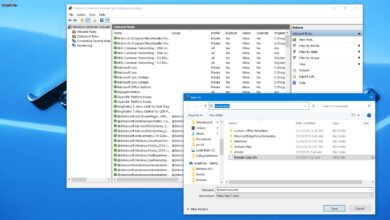
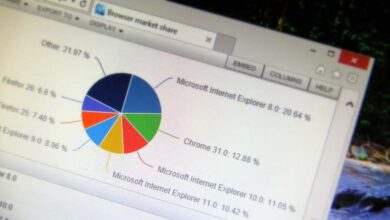

![Photo of Cómo solucionar problemas de conectividad de impresoras inalámbricas en Windows [Step by Step]](https://hackable-devices.org/wp-content/uploads/2023/05/fix-wireless-printer-connectivity-390x220.png)